Giphy ist eine amerikanische Suchmaschine für animierte Bilder und Looping-Videos (allgemein als GIFs bekannt). Giphy hat auch eine App-Version für Android- und iOS-Geräte. Sie hat sich zur bevorzugten Quelle für GIFs entwickelt, die Sie in Nachrichten in Chat-Apps und sozialen Medien wie Slack teilen können. Slack ist eine Plattform für die geschäftliche Kommunikation zwischen Teams und Kollegen. Sie bietet eine schnelle, organisierte und direkte Kommunikationsplattform, die sicherer ist als E-Mail. Jetzt können Sie GIFs in Slack über Giphy versenden, um Ihre geschäftliche Kommunikation lustig und interessant zu gestalten. Heute verraten wir Ihnen, wie Sie Giphy in wenigen einfachen Schritten zu Slack hinzufügen können!

- Teil 1: Wie fügt man Giphy zu Slack hinzu?
- Teil 2: Wie man GIFs in Slack versendet
- Teil 3: Bonustipp - Erstellen Sie ein animiertes GIF mit Wondershare Filmora
Teil 1 - Wie fügt man Giphy zu Slack hinzu?
GIFs lockern die Stimmung auf und machen jedes Gespräch unterhaltsam. Haben Sie genug von langen, langweiligen und ernsten Arbeitsgesprächen? Dann holen Sie sich Giphy und machen Sie Ihr Slack-Erlebnis noch besser.
Folgen Sie diesen Schritten, um zu lernen, wie Sie Giphy zu Slack hinzufügen, um fantastische GIFs mit Ihren Arbeitskollegen zu teilen!
Schritt 1 - Slack öffnen
Starten Sie Slack und melden Sie sich mit Ihren Anmeldedaten an.
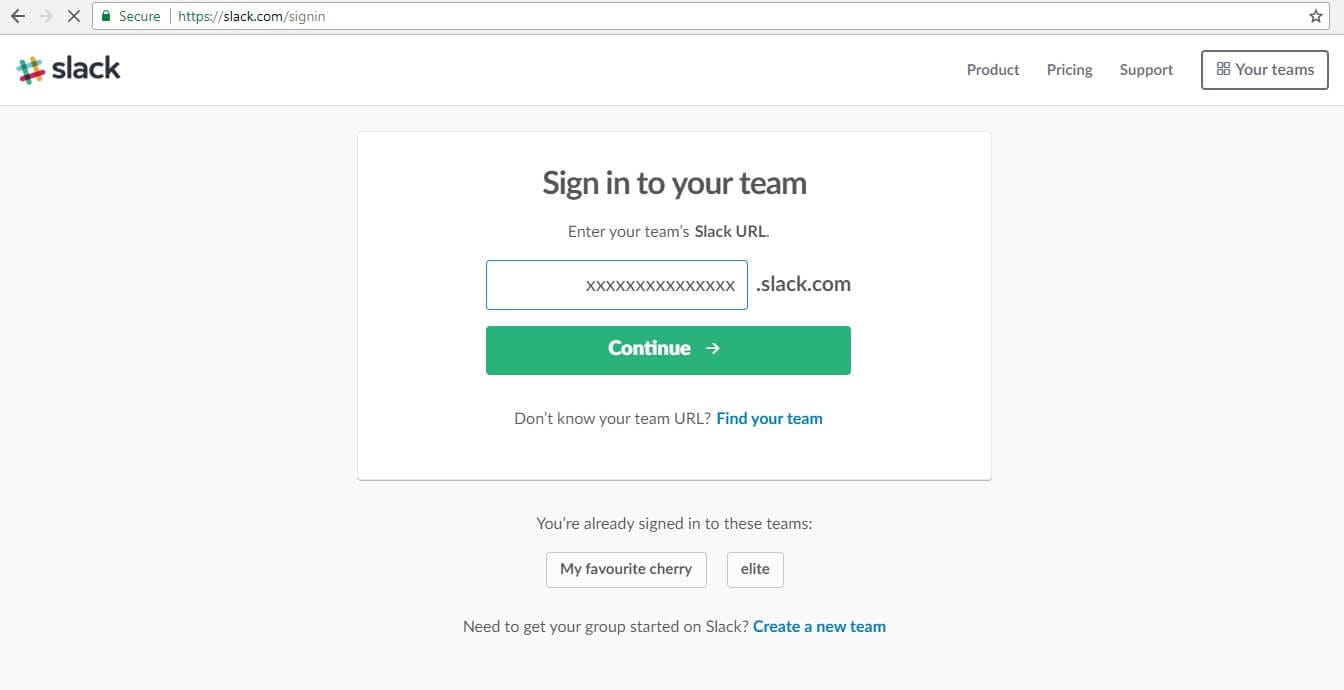
Schritt 2 - Gehen Sie zu Apps
Gehen Sie zu der Apps Option in der oberen linken Ecke der Slack-App.
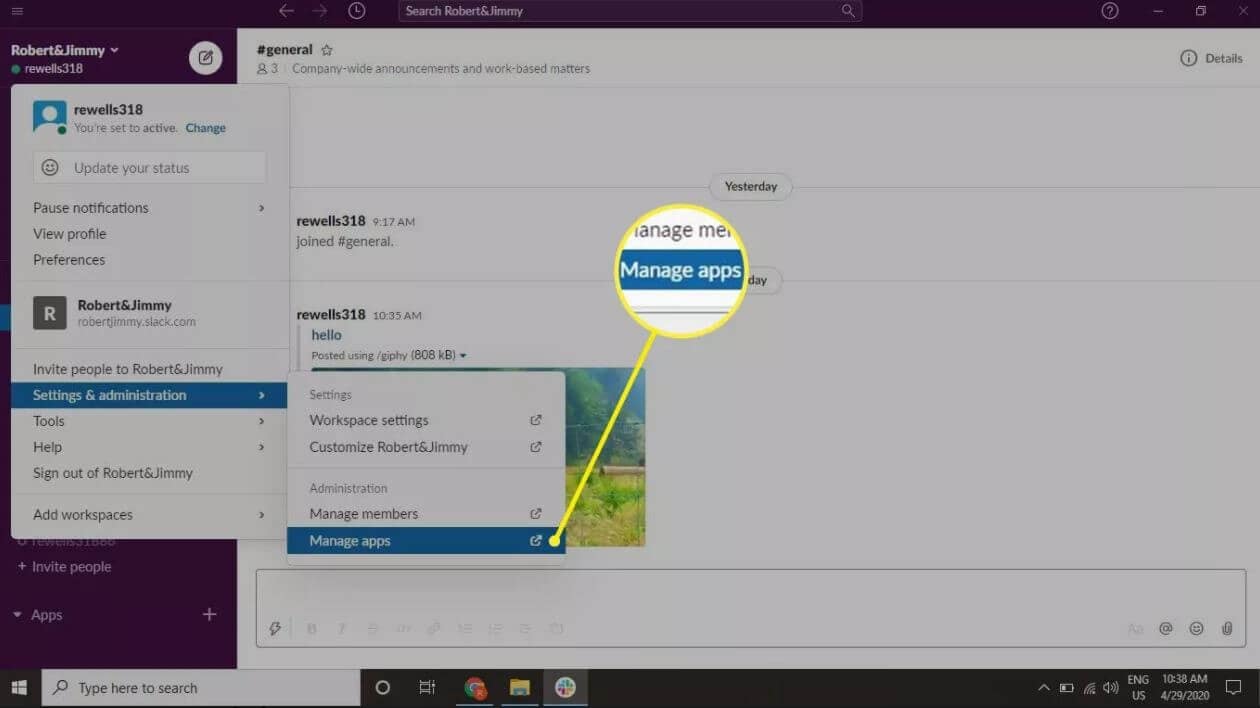
Schritt 3 - Suchen Sie nach Giphy
Geben Sie in die Suchleiste ein und suchen Sie nach Giphy. Warten Sie auf die Ergebnisse und klicken Sie dann auf Hinzufügen, sobald Giphy erscheint.

Schritt 4 - Giphy-Integration hinzufügen
Wenn Sie auf Hinzufügen klicken, wird die Giphy-Seite in Ihrem Standard-Webbrowser gestartet. Klicken Sie nun auf "Giphy-Integration hinzufügen".
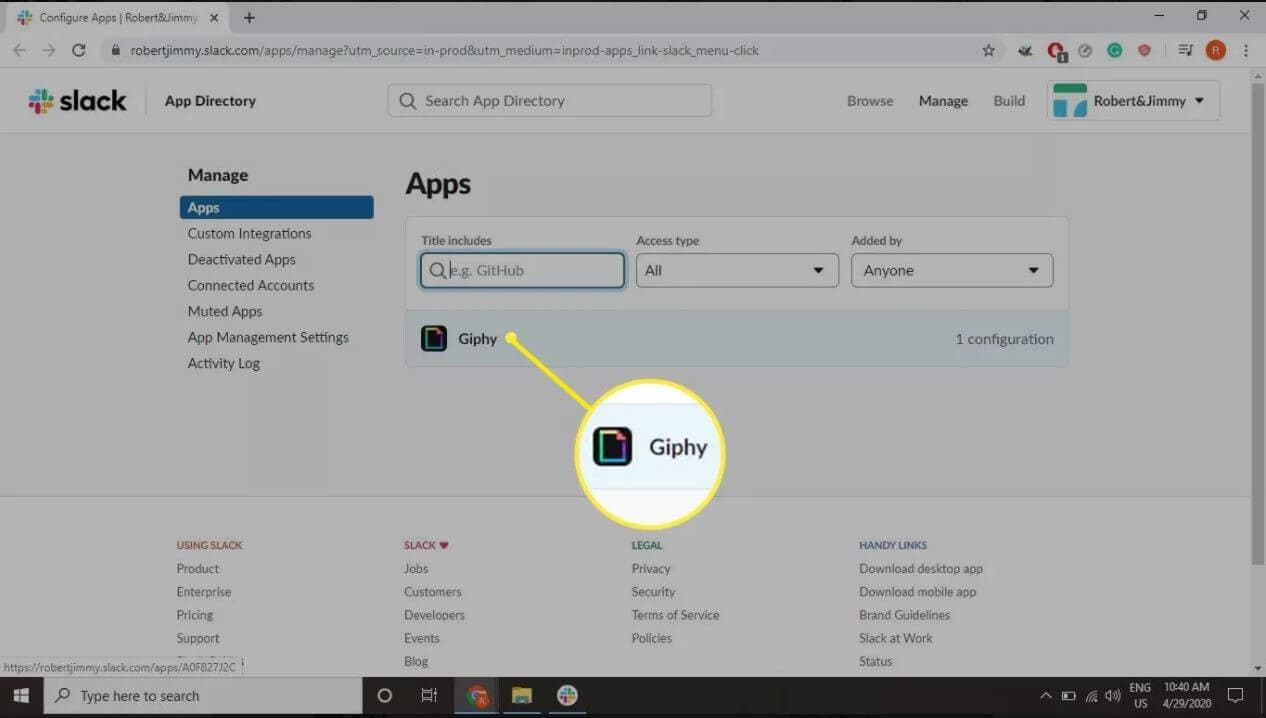
Schritt 5 - Giphy einrichten
Richten Sie Giphy ein und passen Sie die Einstellungen nach Belieben an. Klicken Sie schließlich auf "Integration speichern".
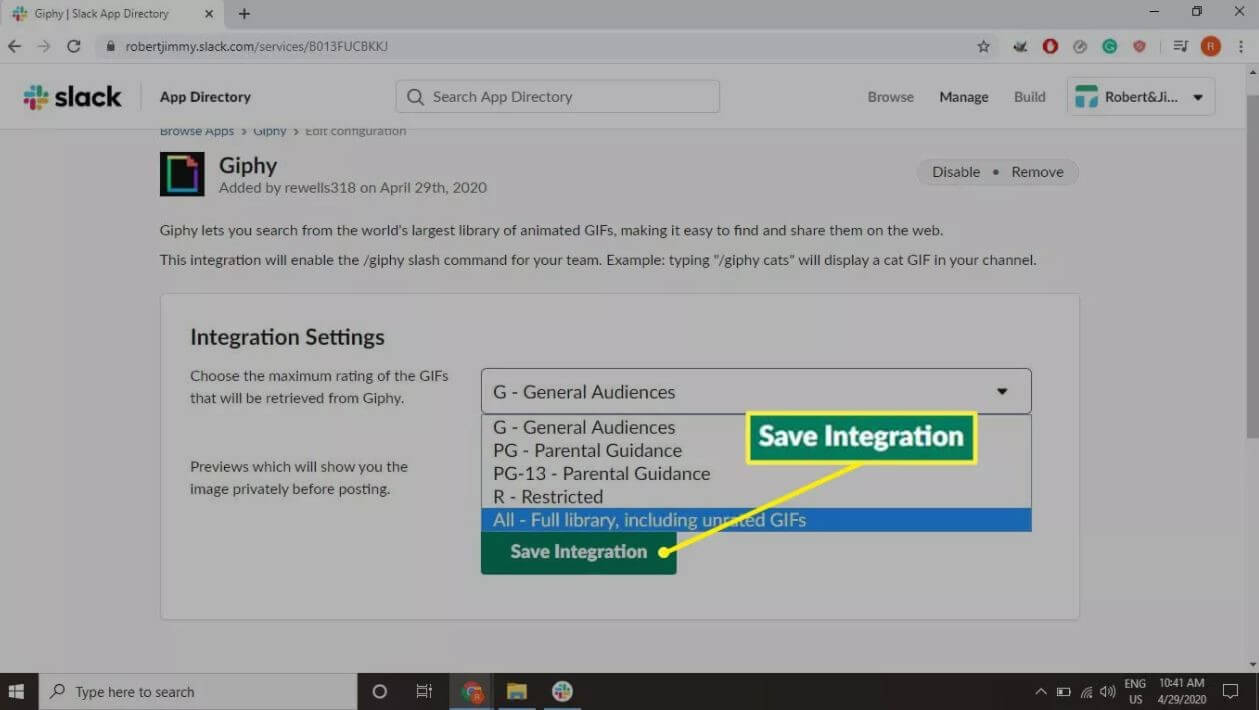
Jetzt wird Giphy zu Ihrem Slack-Konto hinzugefügt und Sie können damit GIFs in Nachrichten versenden.
Teil 2: Wie man GIFs in Slack versendet
Sobald Sie Giphy in Slack integriert haben, können Sie jetzt GIFs versenden. Mal sehen, wie Sie das machen!
Schritt 1 - Tippen Sie /giphy
Beteiligen Sie sich an einer Konversation in Slack und geben Sie /giphy + ein beliebiges Wort oder eine beliebige Phrase ein, die mit der Art von GIF zusammenhängt, die Sie versenden möchten. Drücken Sie dann Enter. Wenn Sie zum Beispiel ein fröhliches GIF versenden möchten, tippen Sie: /giphy happy.
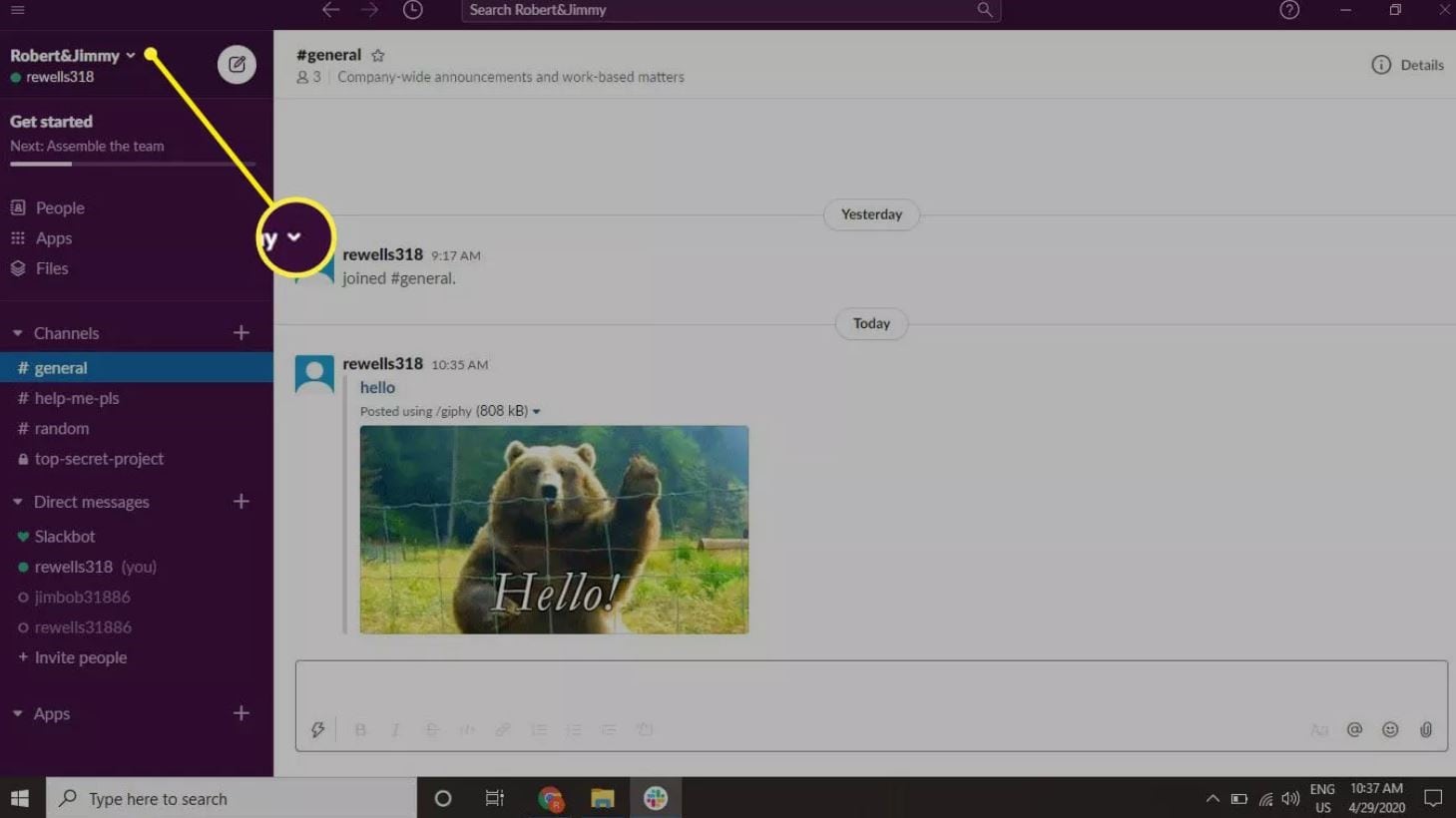
Schritt 2 - GIF auswählen
Jetzt präsentiert Slack ein zufälliges GIF, das mit dem von Ihnen eingegebenen Wort zusammenhängt. Sie können dieses GIF verschicken, wenn Sie möchten oder Sie können "Mischen" und nach einem anderen GIF suchen.
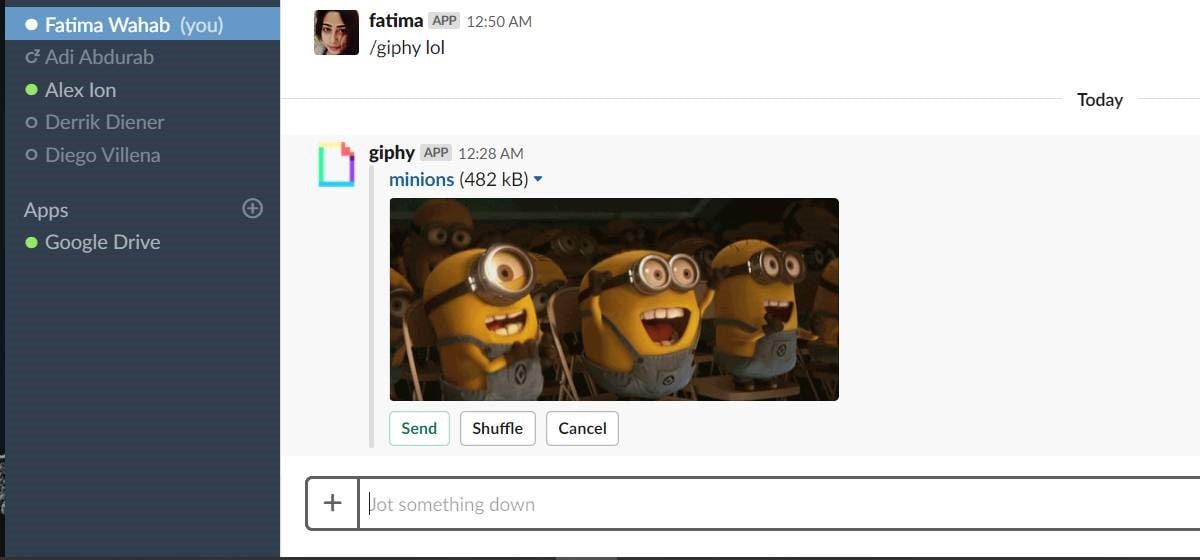
Schritt 3 - GIFs versenden
Sobald Sie das GIF gefunden haben, das Sie versenden möchten, klicken Sie einfach auf "Senden" oder drücken Sie die Eingabetaste. Es wird geteilt und in Ihrem Slack-Kanal oder Ihrer Konversation veröffentlicht.
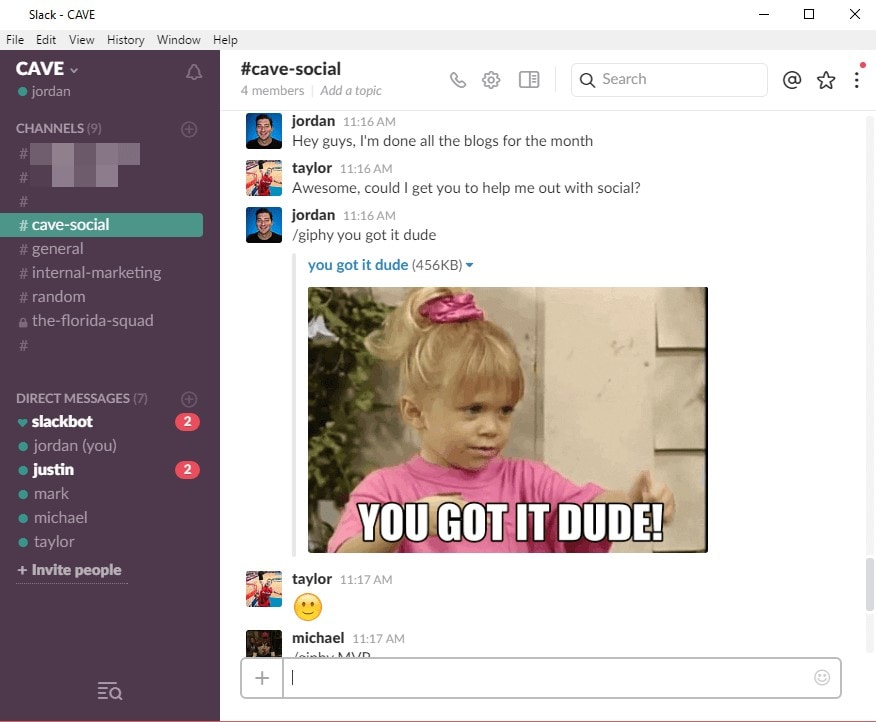
Das war's!
Bonus-Tipp - Erstellen Sie ein animiertes GIF mit Wondershare Filmora
Wondershare Filmora ist eine der beliebtesten Video Editor, die eine breite Palette an coolen Funktionen bietet. Filmora übertrifft jede andere Videobearbeitungssoftware auf dem Markt mit seiner super intuitiven und benutzerfreundlichen Software. Sie können Videos für Vlogs, Tutorials, Tiktox-Videos, professionelle Drehs und vieles mehr bearbeiten! Das Tool ist sowohl für Anfänger als auch für Profis geeignet. Außerdem können Sie mit Wondershare Filmora auch GIFs erstellen.
Sie können GIFs aus jedem Video oder Bild erstellen. Alles, was Sie brauchen, ist ein gutes Videoschnitt-Tool!
Folgen Sie diesen Schritten, um Ihre eigenen GIFs in Wondershare Filmora zu erstellen:
Schritt 1- Herunterladen und Installieren von Filmora
Der erste Schritt ist das Herunterladen und Installieren von Wondershare Filmora auf Ihrem Desktop. Sie können es von der offiziellen Webseite von Wondershare Filmora herunterladen.
Sie können Filmora kostenlos herunterladen und ausprobieren:
 Sichere Download-Garantie, keine Malware
Sichere Download-Garantie, keine MalwareSchritt 2 - Öffnen Sie die App
Sobald die App installiert ist, starten Sie sie auf dem Desktop.
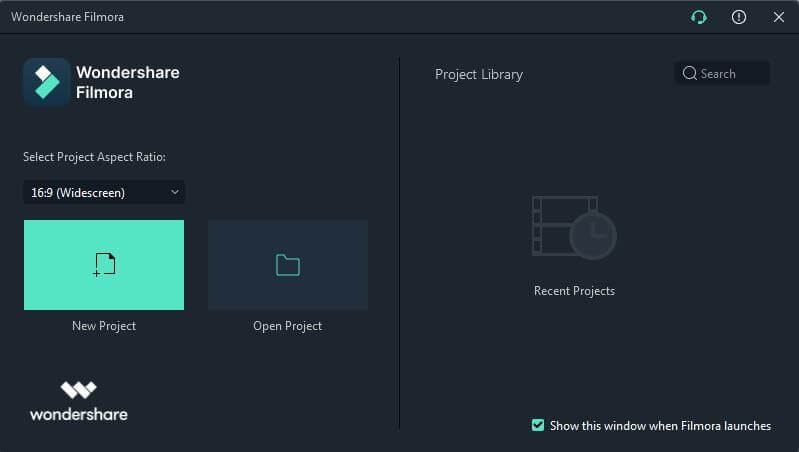
Schritt 3 - Video importieren und Video in die Zeitleiste ziehen
Importieren Sie ein bearbeitbares Video in Filmora, indem Sie auf "Neues Projekt" klicken. Wählen Sie dann Medien importieren >Mediendateien importieren. Wählen Sie das Video, das Sie importieren möchten und klicken Sie auf "OK". Sobald das Video importiert ist, ziehen Sie es auf die Zeitleiste, um Zugriff auf verschiedene Bearbeitungstools und Funktionen zu erhalten. Schneiden Sie nun den Ausschnitt aus dem Video aus, den Sie verwenden möchten.
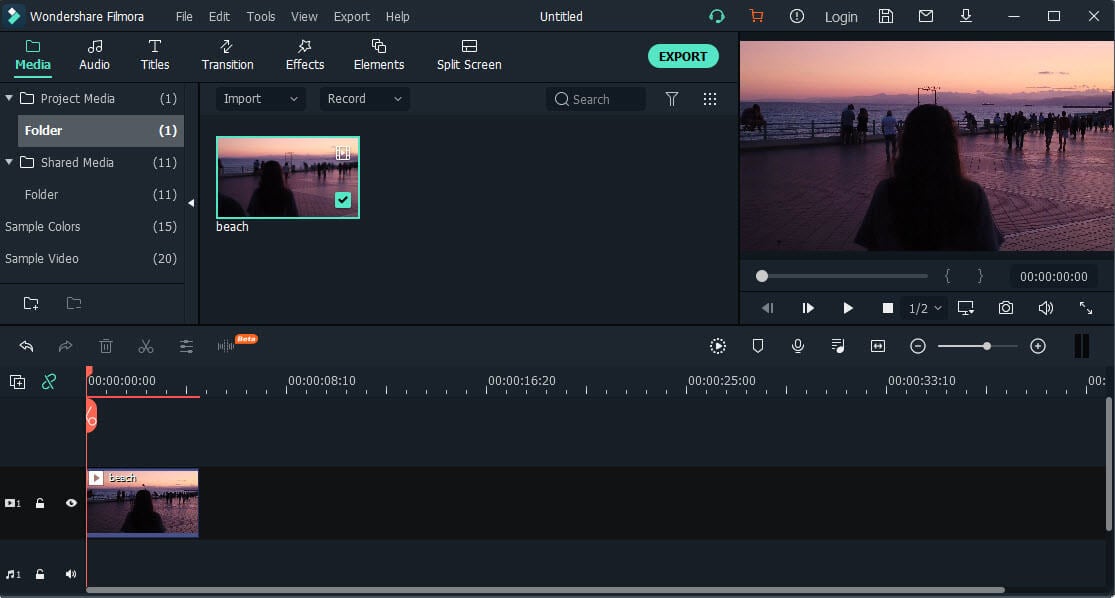
Schritt 4 - GIF erstellen
Jetzt können Sie Text, Emojis und Effekte zu Ihrem Videoclip hinzufügen. Sie können auch die Farbe, Schriftart, Größe und Position des Textes ändern.
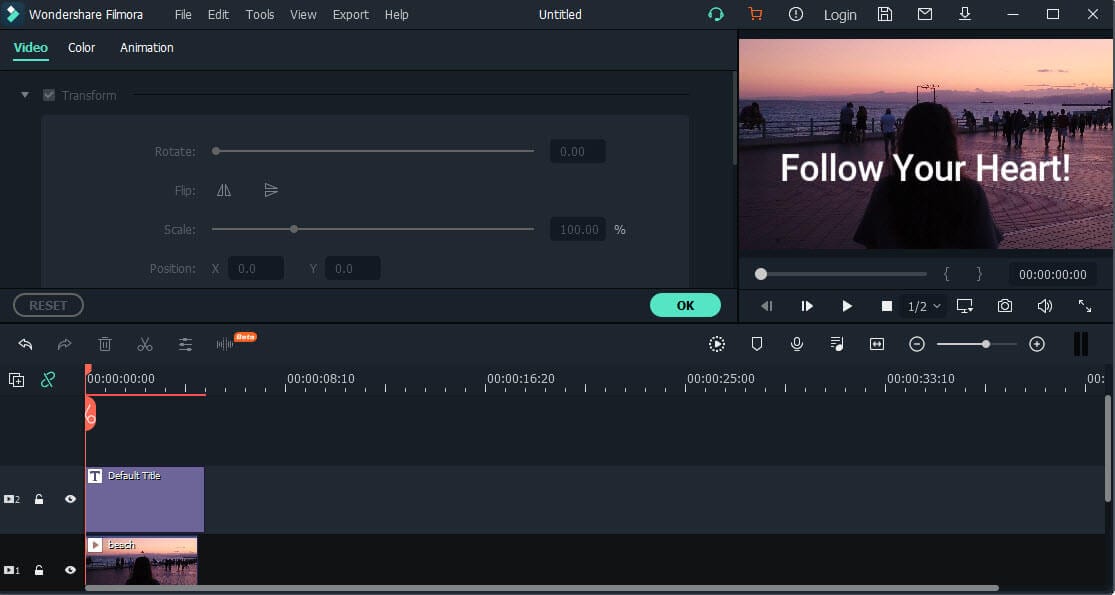
Schritt 6 - Exportieren
Wenn Sie mit dem Aussehen des GIFs zufrieden sind, exportieren Sie es einfach und wählen das "GIF". Unter Format im Exportieren Fenster. Sie können außerdem die Auflösung, die Dateigröße und andere Details auswählen. Klicken Sie schließlich auf "Exportieren".
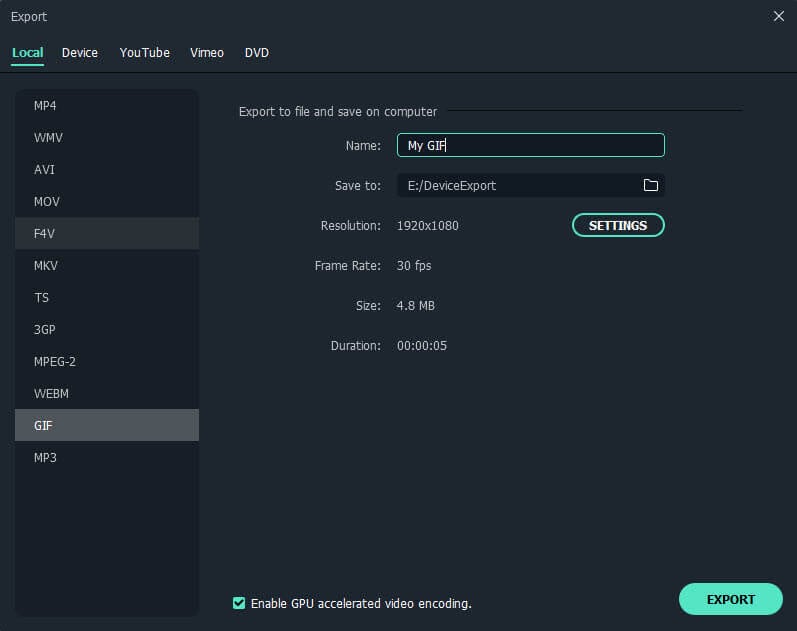
Fazit
GIFs sind ein wichtiger Bestandteil unserer täglichen Online-Kommunikation geworden. Sie ermöglichen es uns, unsere Gedanken und Emotionen in digitalen Gesprächen deutlicher auszudrücken. Deshalb ist Giphy bei Millionen von Nutzern rund um den Globus so beliebt geworden. Alle führenden Kommunikations-Apps und Social Media-Plattformen haben Giphy für ihre Nutzer integriert. Slack, eine der führenden Plattformen für die Unternehmenskommunikation, hat ebenfalls seine Integration mit Giphy eingeführt. Folgen Sie der Anleitung in diesem Artikel und verschicken Sie Ihre Lieblings-GIFs auf Slack!
 4,7
4,7





